Att Radera Ditt Twitch-Konto: En Komplett Guide
Twitch har blivit en ledande plattform för streaming av spel, men alla användare kanske inte är intresserade av att behålla sina konton. Om du är en av dem som önskar ta bort sitt Twitch-konto, är du på rätt plats. Den här artikeln guidar dig genom processen för att radera ditt Twitch-konto på olika enheter och ger även annan användbar information relaterad till kontohantering.
Hur du Raderar Ditt Twitch-Konto från Dator (Windows, Mac, Chromebook)
Att radera ditt Twitch-konto är inte möjligt direkt via Twitch-sidan. Det krävs en direktlänk till Twitchs sida för kontoborttagning. När kontot är raderat, kommer all din information, inklusive prenumerationer, följare och uppladdade videor, att raderas. Följ dessa steg om du vill fortsätta:
- Logga in på ditt Twitch-konto.
- I webbläsarens adressfält, skriv in https://www.twitch.tv/user/delete-account, eller klicka på länken för att komma till sidan för borttagning av konton.
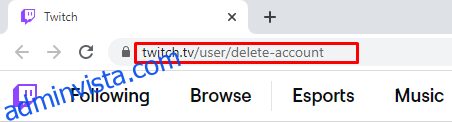
- Ange namnet på det konto som du vill radera.
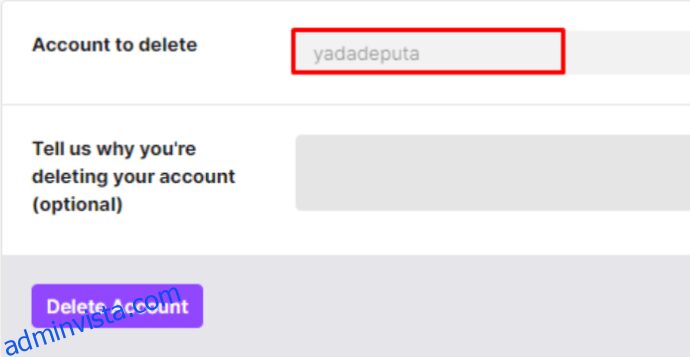
- Du kan även ange orsaken till att du vill radera ditt konto.
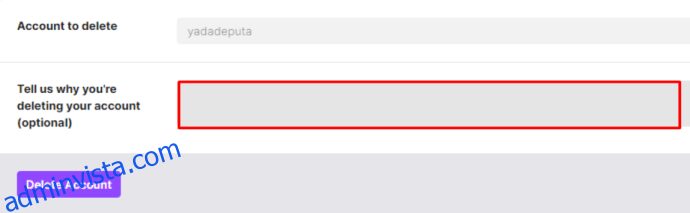
- Klicka på ”Radera konto”-knappen.
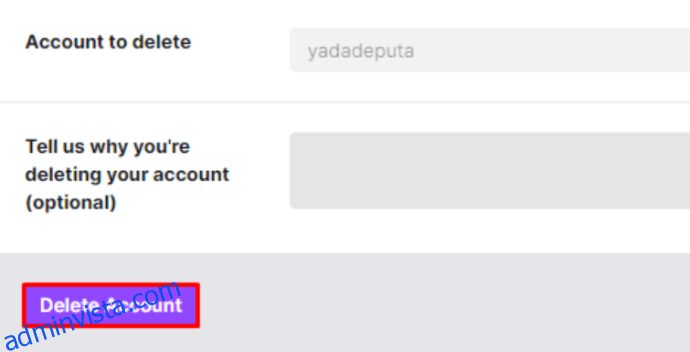
- Ett bekräftelsefönster dyker upp och du behöver ange ditt lösenord.
- Klicka på ”Bekräfta”.
- Du kommer att omdirigeras till startsidan och ett meddelande bekräftar att ditt Twitch-konto är raderat. Du behöver uppdatera sidan för att slutföra processen.

- Ditt konto bör nu vara helt borttaget.
Radera Twitch-Konto från en iPhone
Twitch-appen på iOS har inte direkt stöd för kontoborttagning. Du måste använda en webbläsare på din iPhone för att nå sidan för kontoborttagning. Följ dessa steg:
- Starta Twitch-appen och logga in.
- Öppna din mobila webbläsare och navigera till https://www.twitch.tv/user/delete-account.
- Fortsätt med kontoborttagningen enligt instruktionerna för dator (Windows, Mac, eller Chromebook) ovan.
Radera Twitch-Konto från Android-Enhet
Twitch fungerar på samma sätt oavsett plattform, vilket betyder att borttagningsprocessen på en Android-enhet är densamma som på en iPhone. Direkt kontoborttagning är inte tillgänglig i appen, du måste använda borttagningslänken via webbläsaren. Se instruktionerna för iPhone ovan.
Radera Twitch-Konto från Firestick
Att ta bort ditt konto på en Amazon Firestick liknar processen på en dator. Eftersom Twitch inte har en specifik funktion för borttagning i appen, behövs en webbläsare. Följ dessa steg för att ta bort ditt konto från en Firestick:
- Från Firesticks startsida, klicka på sökikonen i övre vänstra hörnet.
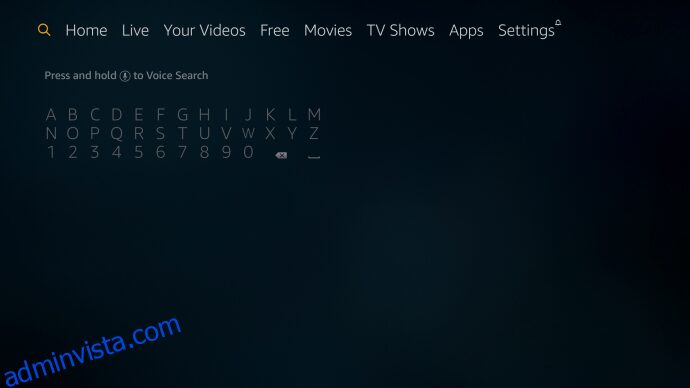
- Sök efter en webbläsare. Om du inte har någon installerad, kan du ladda ner en av dessa:
1. Silk for Amazon.
2. Firefox för Fire TV
3. Opera
Det går även att använda andra webbläsare, men du kan behöva tillåta nedladdning från okända källor.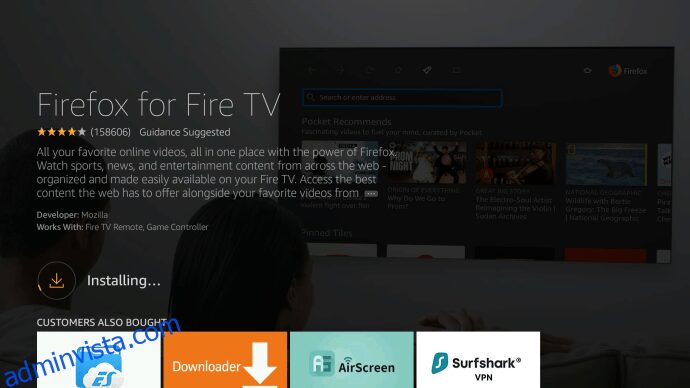
- Öppna webbläsaren och gå till Twitch-kontosidan och logga in.
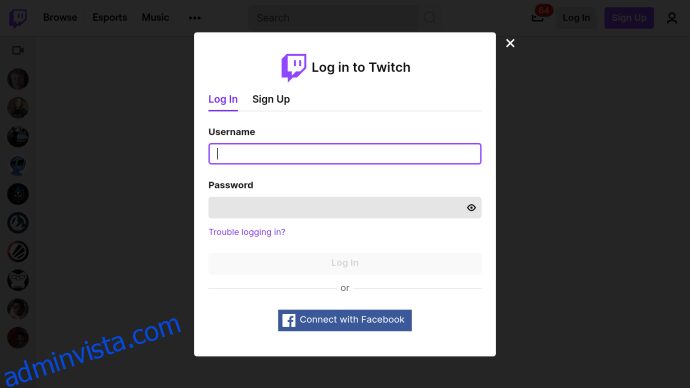
- Skriv in https://www.twitch.tv/user/delete-account i webbläsaren. Följ därefter samma steg som för datorer (Windows, Mac eller Chromebook) enligt beskrivningen ovan.
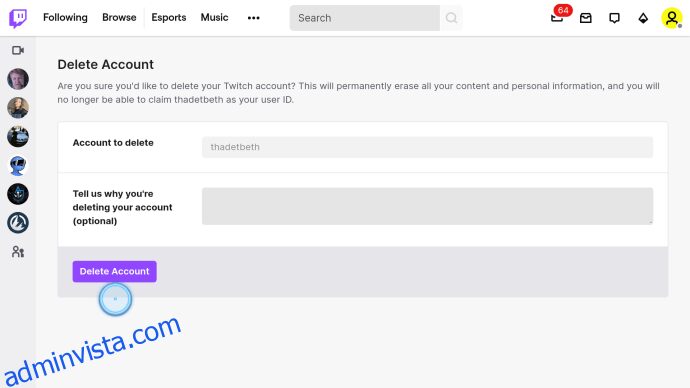
Radera Twitch-Konto från Roku-Enhet
Som på andra enheter krävs en webbläsare för att radera ditt Twitch-konto från Roku. Men webbläsaren på Roku är inte lika utvecklad som på andra enheter, så det kan vara enklare att använda din telefon. Om du ändå vill försöka, följ dessa steg:
- Välj ”Sök” på Rokuns startsida.
- Sök efter ”Webbläsare X” eller ”POPRISM webbläsare”.
- Installera appen.
- Öppna webbläsaren och logga in på ditt Twitch-konto.
- Följ anvisningarna för datorer (Windows, Mac, Chromebook) som beskrivs tidigare.
Radera Twitch-Konto från Apple TV
Apple TV saknar en webbläsare, vilket innebär att du inte kan radera ditt Twitch-konto direkt därifrån. Kontoborttagning kräver användning av en webbläsare.
Du kan använda AirPlay för att visa webbsidan från en iPhone eller Mac, men det gör det mer komplicerat än att bara göra det direkt på din mobil eller dator. Du kan modifiera operativsystemet för att installera en webbläsare på Apple TV, men detta är inte rekommenderat.
Hur du Inaktiverar Ditt Twitch-Konto
Om du istället för att permanent radera ditt Twitch-konto, bara vill inaktivera det tillfälligt, är processen mycket enklare. Så här gör du:
Inaktivera Twitch-konto på Dator
- Öppna och logga in på ditt Twitch-konto.
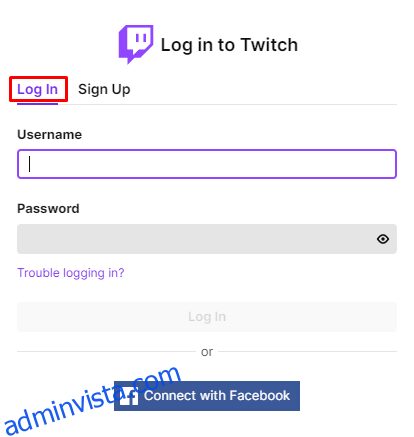
- Klicka på din profilikon i övre högra hörnet.
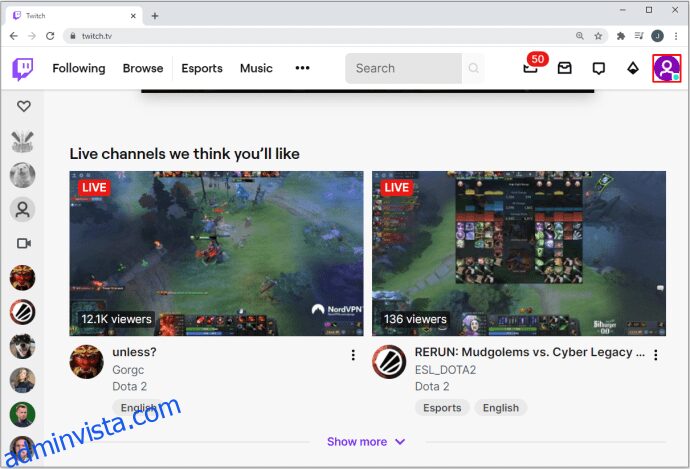
- Välj ”Inställningar” i menyn.
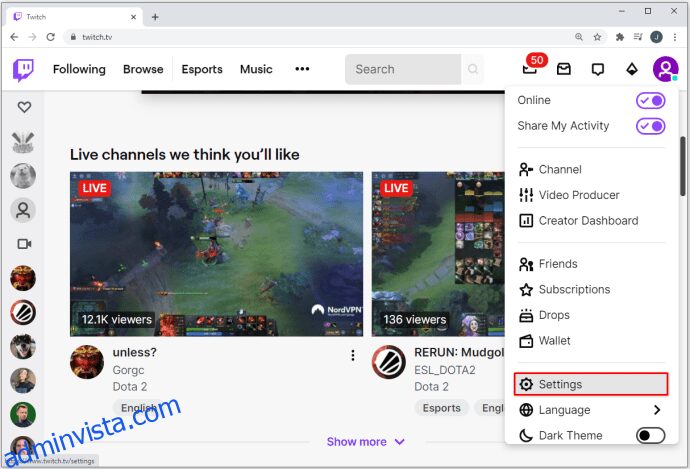
- Scrolla ner till fliken ”Inaktivera ditt Twitch-konto”.
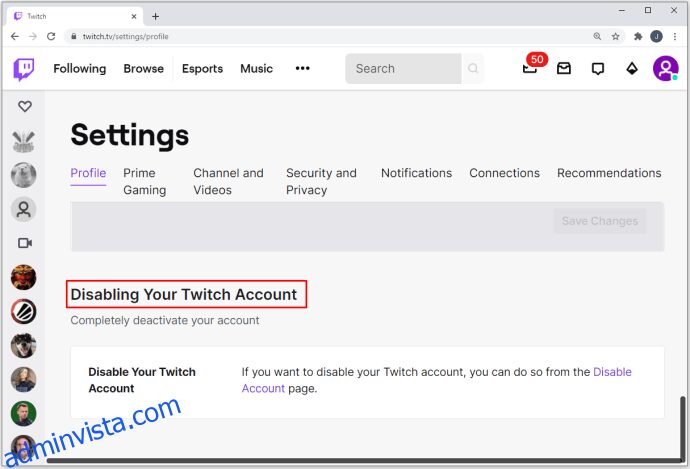
- Klicka på länken ”Inaktivera konto”.
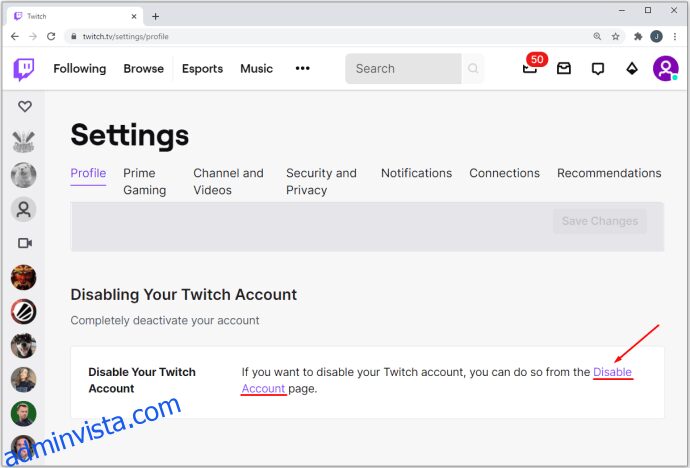
- Skriv in kontonamnet och eventuellt anledningen till inaktiveringen.
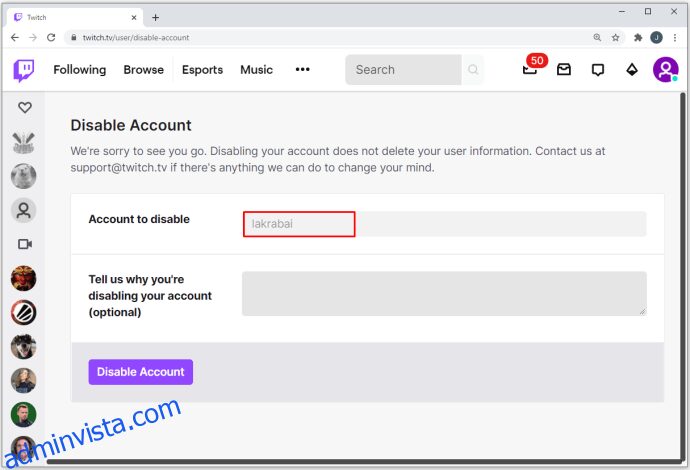
- Klicka på ”Inaktivera konto”.
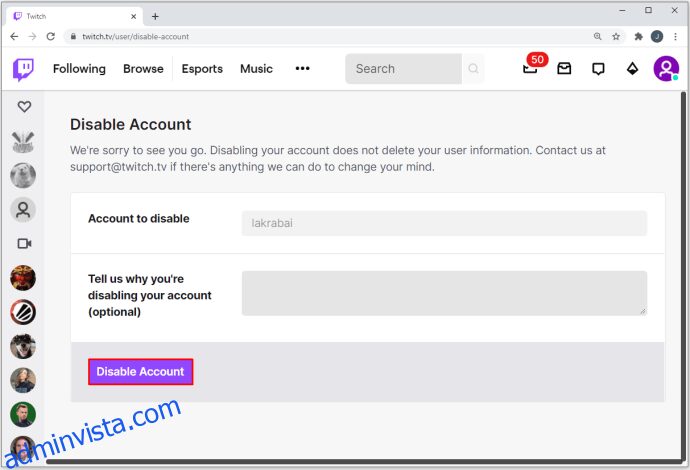
- Ange ditt lösenord i fönstret som dyker upp och klicka sedan på ”Verifiera”.
- Du får ett meddelande om att ditt konto har inaktiverats.
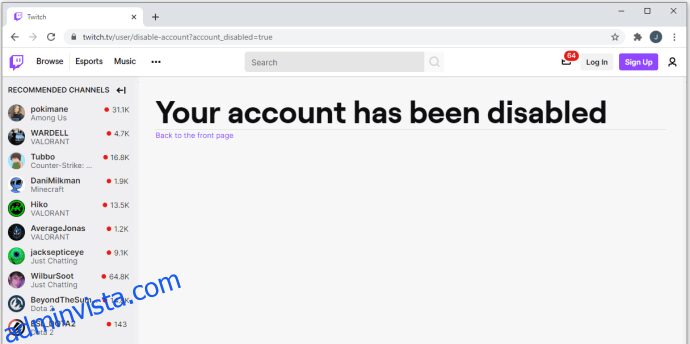
Inaktivera Twitch-Konto på Mobil
Inaktiveringsfunktionen är inte heller tillgänglig i mobilappen. För att inaktivera ditt Twitch-konto på en mobil enhet, öppna en webbläsare och följ stegen ovan för dator.
När du inaktiverar ditt konto behåller Twitch all information, inklusive följarlistor, följare och videoklipp. Du kan aktivera kontot igen vid ett senare tillfälle.
Hur du Återaktiverar Ditt Twitch-Konto
Om du vill återaktivera ditt konto, gör följande i en webbläsare:
- Gå till Twitch.
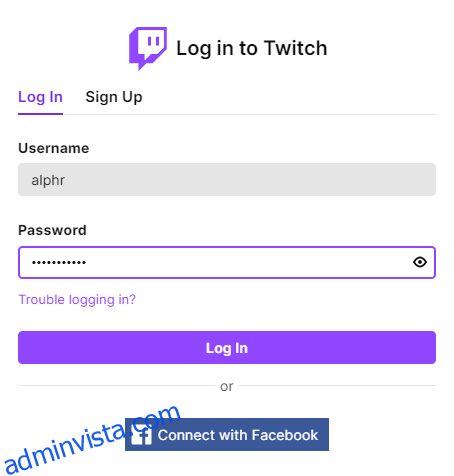
- Skriv in ditt inaktiverade användarnamn och lösenord i inloggningsfönstret.
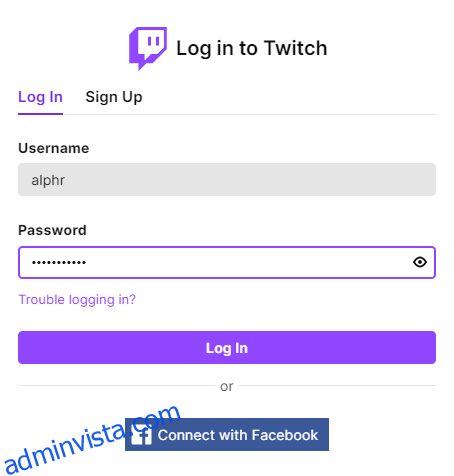
- Ett meddelande visas om att kontot är inaktiverat. Klicka på ”Återaktivera”.
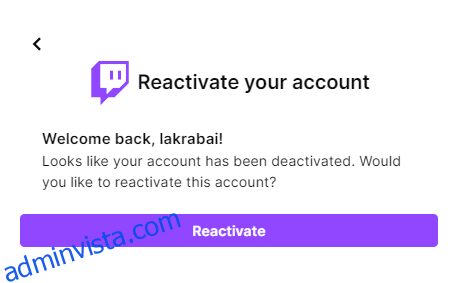
- Ett nytt meddelande visas och bekräftar återaktiveringen. Klicka på ”Fortsätt” för att komma till Twitch startsida.
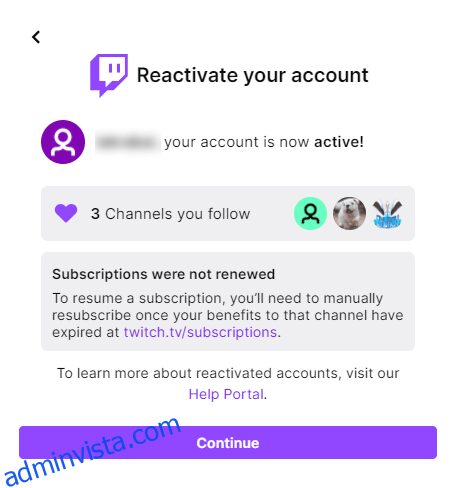
Viktigt att Tänka på Innan Borttagning eller Inaktivering
Innan du tar bort eller inaktiverar ditt konto, bör du ha följande i åtanke:
- Koppla bort andra konton på sociala medier eller speltjänster innan borttagning eller inaktivering.
- Inaktiverar du kontot, måste du återaktivera alla utgångna prenumerationer manuellt. Automatiska prenumerationer fungerar inte när kontot är inaktiverat. Gå till Twitch-prenumerationssidan. Raderas kontot, försvinner alla prenumerationsuppgifter.
- Om du ändrar dig efter att du har raderat kontot, kan du få tillbaka kanalen inom 90 dagar. Därefter är borttagningen permanent.
- Inaktiverar du kontot, återställs allt saldo för Bits, kanalinformation, följare m.m. när du återaktiverar kontot.
- Twitch återvinner inaktiva konton och användarnamn. Inaktiverar du ditt konto har du 12 månader innan kontot återvinns. Logga in på ditt konto för att förhindra att detta händer.
- Det är möjligt att skapa mer än ett Twitch-konto med ett verifierat e-postkonto. Funktionen är inaktiverad som standard men kan aktiveras i inställningarna under ”Inställningar och sekretess” och ”Kontakt”.
Avslutande Tankar
Att veta hur man raderar sitt Twitch-konto är användbart, särskilt om du bara testar plattformen. Det är alltid bra att ta bort personlig information från webbplatser som du inte längre använder. Eftersom det är gratis att registrera sig på Twitch, kan du alltid skapa ett nytt konto om du ändrar dig.
Har du haft några problem när du raderat ditt Twitch-konto? Dela gärna med dig av dina tankar i kommentarsfältet nedan.